Sekarang hampir semua kegiatan bisa dilakukan secara online. Mulai dari kerja, kuliah, sampai diskusi bareng teman atau komunitas pun bisa lewat Zoom. Aplikasi video call satu ini emang udah jadi andalan banyak orang buat ketemu virtual tanpa ribet. Tapi pernah nggak sih kamu lagi meeting, tapi background-nya penuh tumpukan baju, kasur belum dirapiin, atau ada adek lewat bawa piring? Tenang, kamu nggak sendiri kok.
Makanya Zoom punya fitur blur background yang bisa nyelametin kamu dari momen-momen memalukan itu. Dengan fitur ini, muka kamu tetep keliatan jelas, tapi yang di belakang langsung dibikin buram. Jadi kamu bisa kelihatan rapi dan profesional meskipun sebenernya lagi di kamar yang chaos banget. Nah, biar kamu nggak bingung cara aktifinnya, yuk kita bahas Syarat dan Cara Blur Background Zoom Meeting di HP dan PC!
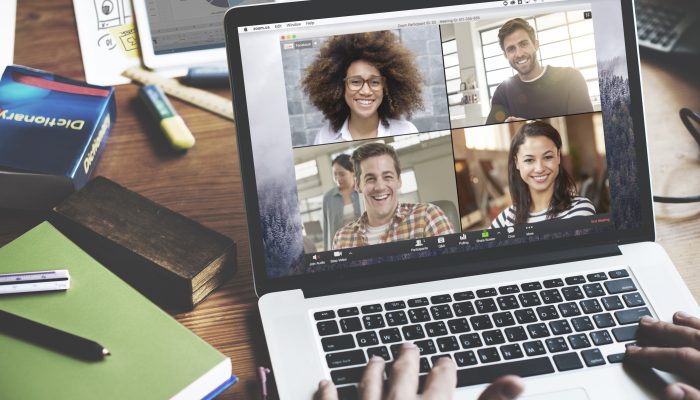
Cek Dulu Versi Zoom Kamu
Cuss kita lanjut bahas Syarat dan Cara Blur Background Zoom Meeting di HP dan PC. Sebelum mulai, pastiin dulu aplikasi Zoom kamu udah update ke versi yang support fitur blur. Soalnya, versi lama belum tentu punya menu ini. Nih, minimal versi yang harus kamu pakai:
- Windows → Versi 5.5.0 (12454.0131) ke atas
- macOS → Versi 5.5.0 (12467.0131) ke atas
- Linux → Versi 5.7.6 (31792.0820) ke atas
- Android → Versi 5.6.6 (2076) ke atas
- iOS → Versi 5.6.6 (423) ke atas
Jadi, sebelum meeting penting dimulai, pastiin dulu kamu udah update aplikasinya, ya. Versi terbaru bukan cuma kasih fitur tambahan, tapi juga bikin performa aplikasi lebih stabil dan jarang ngelag.
Cara Bikin Background Blur di Zoom Laptop
Buat kamu yang sering meeting pakai laptop atau PC, cara bikin background jadi blur tuh gampang banget. Bisa dipakai di Windows, Mac, atau bahkan Linux. Nih langkah-langkahnya:
- Masuk dulu ke ruang Zoom Meeting lewat laptop kamu.
- Di bagian bawah layar, klik tanda panah kecil di sebelah ikon kamera video.
- Nanti bakal muncul beberapa opsi, langsung aja pilih yang “Blur My Background.”
- Secara otomatis background kamu bakal berubah jadi buram dan lebih rapi dilihat.
- Beres! Sekarang kamu bisa meeting tanpa khawatir latar belakang ganggu visual.
Kalo kamu duduk di tempat yang pencahayaannya bagus (nggak remang-remang), efek blur-nya bakal lebih halus. Jadi, nyalain lampu ringlight kamu tuh bukan buat gaya doang, tapi biar Zoom-nya kerja maksimal juga.
Cara Blur Background Zoom di HP Android dan iPhone
Nggak cuma di laptop aja, kamu juga bisa blur background Zoom langsung dari HP, baik Android maupun iPhone. Caranya juga gampang banget:
- Buka aplikasi Zoom di HP kamu dan masuk dulu ke ruang meeting kayak biasa.
- Kalo tampilan meeting udah muncul, lihat bagian bawah layar dan geser menu ke kanan sampai kamu nemu ikon tiga titik (More).
- Tekan ikon More itu, terus pilih opsi “Meeting Settings.”
- Di dalam menu itu, klik “Background and Filters.”
- Pilih opsi “Blur” buat bikin latar belakang kamu jadi buram otomatis.
- Selesai deh!
Biar hasilnya makin smooth, usahain koneksi internet kamu stabil. Karena fitur blur butuh proses visual di server, koneksi yang lemot bisa bikin efek blur-nya patah-patah.
Tips Biar Tampilan Blur Makin Keren
Biar hasil blur kamu nggak setengah-setengah, coba deh ikutin tips ini:
- Gunakan kamera dengan resolusi tinggi. Kamera HD bisa nangkep wajah kamu lebih tajam, jadi efek blur-nya lebih natural.
- Jangan duduk terlalu jauh. Efek blur bekerja paling baik kalo kamu ada di jarak ideal dari kamera.
- Cahaya cukup. Nggak usah heboh lighting studio, tapi pastiin muka kamu nggak gelap ya.
Kombinasi kamera yang bagus, pencahayaan cukup, dan posisi tubuh yang pas bisa bikin efek blur Zoom setara kayak hasil edit video profesional loh!
Penutup
Nah, itu dia Syarat dan Cara Blur Background Zoom Meeting di HP dan PC. Fitur ini bukan cuma bikin tampilan video kamu lebih aetshetic, tapi juga bisa bantu jaga privasi dan ningkatin kesan profesional di depan rekan kerja atau klien.
Jadi, buat meeting selanjutnya, cobain deh aktifin blur background biar tampil makin percaya diri. Siapa tau malah jadi spotlight karena tampilannya paling clean di antara peserta lain!






